在Windows 10 Professional或者7 Pc上运行Android应用根本不是什么大问题,你只需要正确的Android模拟器软件就可以了。随着Android智能手机在市场上的强大立足点,
每个大公司都在谷歌上推出自己的产品应用和数百个有用的应用,这些应用甚至不能作为Windows PC的替代品提供。在这种情况下,
人们一直在寻找运行Windows 10 Professional/7 OS Android应用的最佳方式,以便在PC上玩Android游戏或提高工作效率。
正如我在开头提到的,你可以使用Win10 professional Android模拟器。现在的问题是你应该使用哪一个?虽然市面上有几款最好的Android模拟器,比如Bluestack,
NoxPlayer和MEmu这些都是他们班最好的。不过,最老的一款是Bluestack,比另外两款更受欢迎。所以,这里我们将使用Bluestack来安装Android应用程序。
对于MEmu和NoxPlayer Android模拟器,过程大致相同。
第一步:下载Bluestack
在Win10 Professional/7上安装Android应用之前,我们需要先设置Bluestack,然后访问其官网,下载代理设置。稍后在PC上,您需要运行并下载完整的Bluestack设置和安装。
最新版本的Android在撰写本文时基于Android Nougat。
第二步:运行Bluestack,登录Google Play。
安装完成后,您将获得您请求加入的谷歌Play商店应用程序。点击登录按钮,使用您的谷歌帐户。
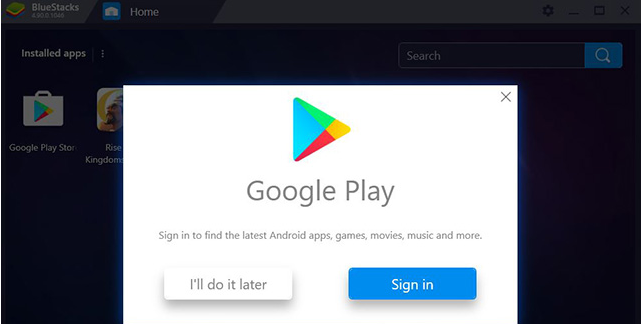
第三步:安装Android应用程序。
现在,谷歌Play商店已经成功设置,是时候下载一些运行在Win10专业版上的Bluestack上的Android应用程序了。这个过程和我们在智能手机上做的是一样的,在搜索框中键入一些应用程序名称,
例如、Snapchat、Whatsapp、Instagram、Pubg等。
当你在Win10专业版或7上安装并运行一个Android应用程序时,只需点击该应用程序,然后点击相应的“安装”按钮。
注意:由于应用程序不断崩溃,其开发者已经禁止SnapChat在Android模拟器上运行。因此,即使我们可以在Bluestack上安装它,它也不会运行并保持弹出消息“稍后再试”。
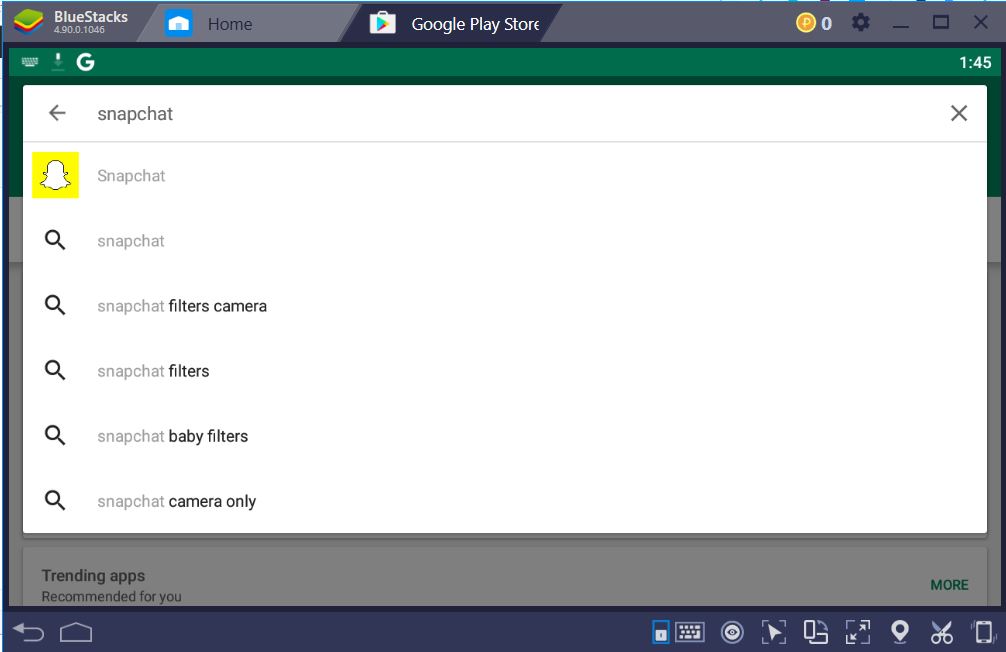
第四步:在Windows 10 Professional /7 pc上运行Android应用。
最后,如果您遵循了上述步骤,那么您现在已经安装了Android应用程序。是时候运行它了。单击蓝色堆栈的主页选项卡,然后单击已安装的应用程序。举个例子,
我们使用Bluestack运行Android Instagram应用程序,因此我们单击它。
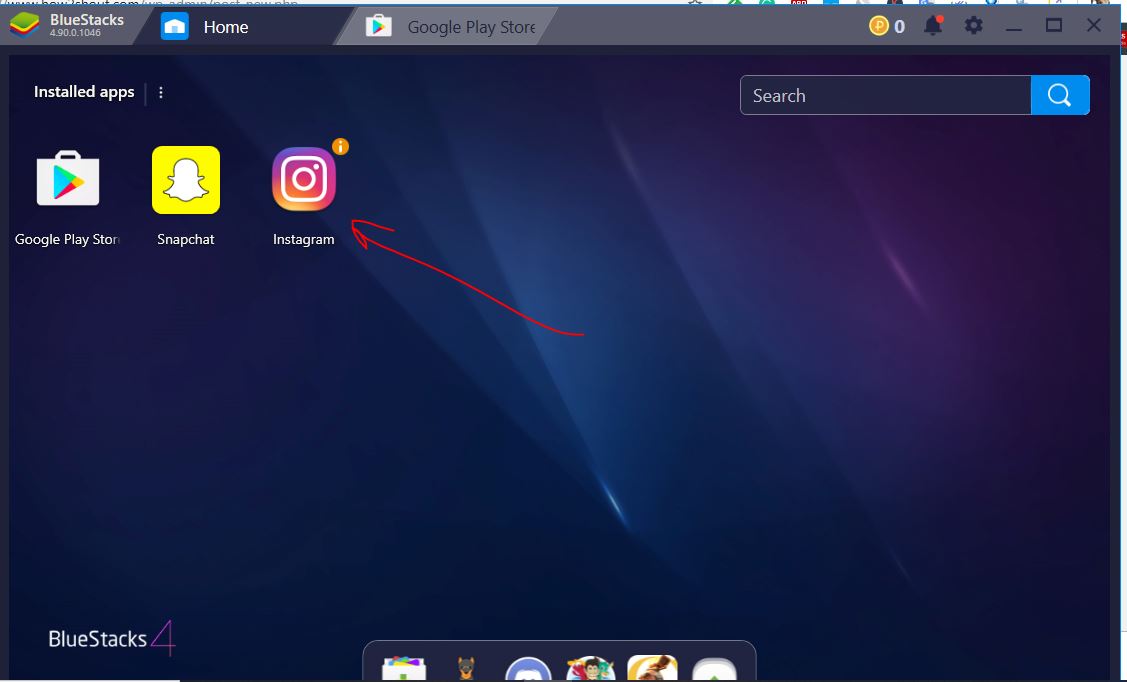
根据应用程序,Blustack可以适应屏幕大小。
这样我们就可以使用Bluestack或者其他Android模拟器NoxPlayer和MEmu在Windows 10专业版和Windows 8/7上运行Android应用。








